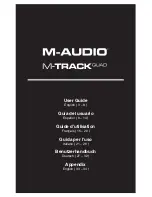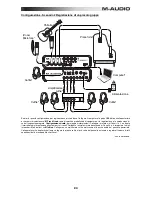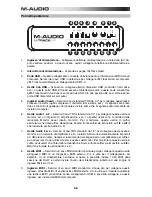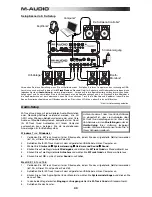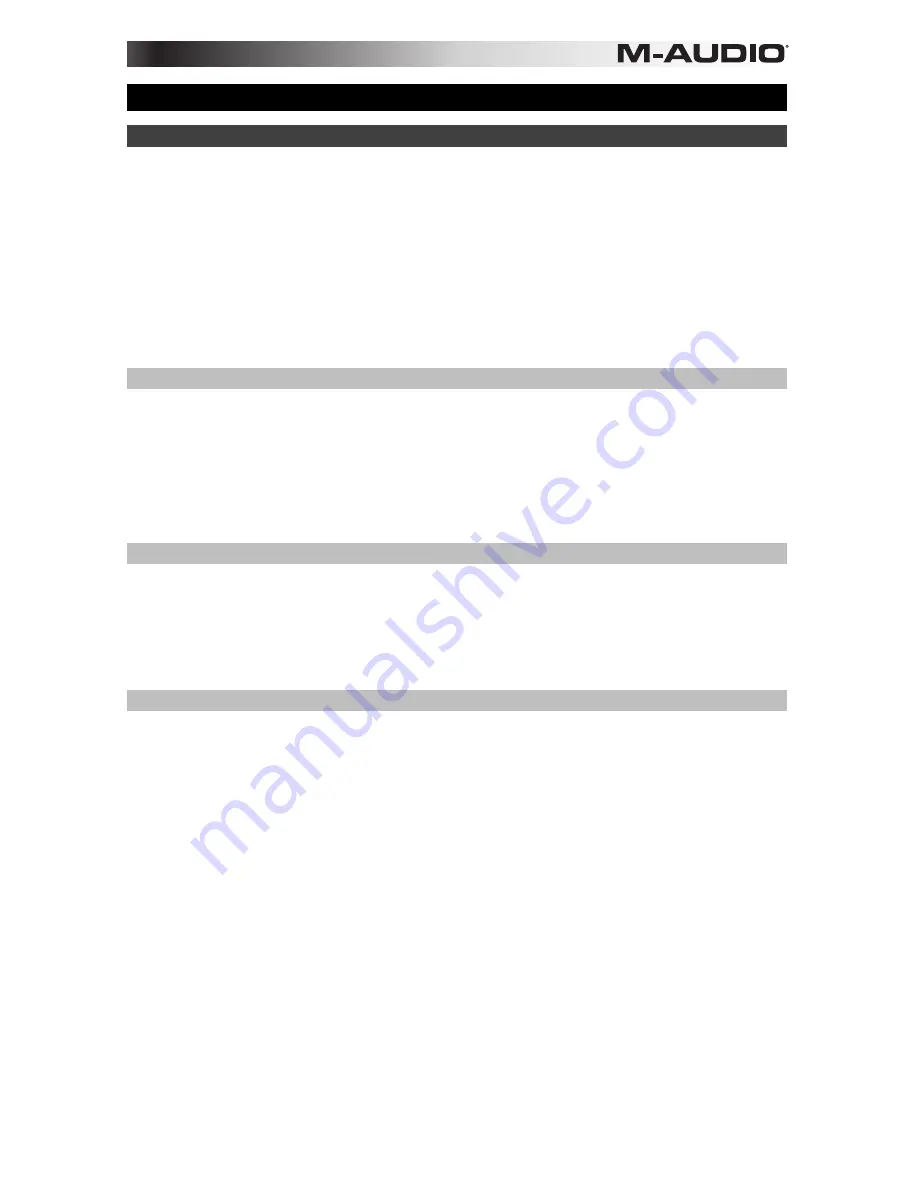
15
Guide d'utilisation (Français)
Présentation
Ajoutez une touche professionnelle à votre projet studio avec le M-Track Quad de M-Audio
®
.
Quatre entrées polyvalentes accueillent n'importe quelle source, des microphones avec
alimentation fantôme à votre guitare ou basses préférées. En plus, chaque entrée est équipée
avec son propre connecteur afin d’intégrer vos effets préférés. M-Track Quad assure la
surveillance de latence du signal d'entrée pour l'enregistrement sans soucis. Quatre sorties
offrent des options polyvalentes de lecture et de connexion. La sortie casque a un réglage de
niveau dédié.
En plus des performances audio exceptionnelles, le M-Track Quad dispose également
d’entrées et de sorties MIDI. Le M-Track Quad se branche à votre ordinateur via une connexion
USB et agit également comme concentrateur USB avec trois ports USB supplémentaires.
Contenu de la boîte
•
M-Track Quad
•
Adaptateur secteur
•
Pilotes M-Track Quad (à télécharger)
•
Câble USB
•
DVD Pro Tools Express
•
Guide d’utilisation
•
Clé USB iLok 2
•
Consignes de sécurité et informations
•
Logiciel Ignite (à télécharger)
concernant la garantie
Assistance technique
Pour tous les renseignements concernant la configuration système minimale requise, la
compatibilité et l’enregistrement du produit, veuillez visiter le site Internet de M-Audio au
m-audio.com
.
Pour toute assistance supplémentaire, veuillez visiter le site
m-audio.com/support
.
Logiciel inclus
Nous recommandons fortement d'installer le logiciel audionumérique inclus (DAW) :
•
Pro Tools Express :
Nous avons inclus l’application Pro Tools Express avec le M-Track
Quad afin que vous puissiez commencer à créer de la musique avec un logiciel
audionumérique de qualité professionnelle aussitôt que vous le sortez de la boîte.
Veuillez visiter le site
inmusicbrands.com/ptex
et suivre les étapes fournies pour
installer et autoriser votre copie de Pro Tools Express. (Cette page Web contient
également les liens de téléchargement pour 3 instruments logiciels supplémentaires
gratuits non inclus sur le DVD!)
Remarque :
Branchez l’iLok 2 à votre ordinateur chaque fois que vous désirez utiliser Pro
Tools Express. Le logiciel s’ouvre une fois que la vérification de licence sur l’iLok 2 est
réussie.
•
Ignite :
Nous vous recommandons de télécharger le logiciel Ignite, un outil de création
musicale conçu par AIR Music Technology afin de faciliter la saisie, le peaufinage et le
partage des idées musicales. Il peut être utilisé seul ou en guise de complément d’écriture
à votre logiciel audionumérique.
Veuillez visiter
airmusictech.com/getignite
pour télécharger et installer votre copie
d’Ignite.
Содержание M-Track Quad
Страница 2: ......
Страница 34: ...34 Audio Routing...
Страница 35: ......
Страница 36: ...m audio com Manual Version 1 0...